今回はいくつかあるAIスライド生成ツールの中でも、特に注目を集めている「Gamma」について、活用方法を徹底解説します。Gammaは、AIによる自動生成機能、直感的な操作性、そして強力な共同編集機能を組み合わせた、次世代のプレゼンテーションプラットフォームです。
テキストを入力するだけで、AIが自動的に高品質なスライドを生成し、最適なレイアウトやデザインを提案。 さらに、複数人でのリアルタイム共同編集や、画像・動画などのマルチメディア対応により、これまでにない効率的で創造的な資料作成を実現します。
本記事では、Gammaの基本的な使い方から、AIによる自動生成機能の活用方法、そして他のAIスライド生成ツールとの比較まで、詳細に解説します。特に、他のプレゼンテーション生成ツールであるイルシル、Tome、Feloとの比較を通じて、Gammaの強みと弱み、そしてどのようなユーザーに最適なのかを明らかにしていきます。
「Gamma」5つのポイント
1. プレゼンテーション資料生成AIで最も注目されているツール
2. テキストからスライドを自動で生成
3. 豊富なテンプレートで簡単にクリエイティブな資料を作成
4. 画像、動画、GIF、埋め込みコンテンツなど、多様なメディアを簡単に挿入可能
5. 自動生成したスライドを細かくカスタマイズ可能
Instagramでも紹介しております!
Gammaとは?
Gammaの基本情報
| 項目 | 詳細 |
|---|---|
| 開発企業 | Gamma Tech, Inc. |
| 代表者 | Jon Noronha, Grant Lee, James Fox (共同創業者) |
| 本社所在地 | カリフォルニア州サンフランシスコ(米国) |
| 事業形態 | AIパワードプレゼンテーションプラットフォームの開発・運営 |
| 公開日 | 非公開(まだIPOしていない) |
| 資金調達 | シリーズA:1200万ドル(2024年5月) |
- 2020年、元GoogleとLinkedInのエンジニアであるGrant LeeとJon Noronhaによって設立されました。 当初はNotionのような共同作業プラットフォームを目指していましたが、プレゼンテーションの課題に着目し、AI技術を統合することで現在の形へと進化しました。
- 2024年には、AIアプリケーションランキングで16位にランクイン。 ユーザー数は世界中で1,700万人を超え、急成長を遂げています。
- Dropbox、Facebook、Slackなどの初期投資家として知られるAccelから主導で1,200万ドルの資金調達を実施。 これまでの総調達額は2,230万ドルに達し、さらなる成長が期待されています。
- 現在、サンフランシスコを拠点とする16名の少数精鋭チームで運営され、収益性の高い成長を実現しています。 今後もユーザーのニーズに応える新機能の開発や、多言語対応など、さらなる進化が期待されます。
プレゼンテーション資料生成AIが注目されている背景
- PowerPointやGoogleスライドは30年以上も大きな変化がなく、効率性やデザイン性において、現代のニーズに十分に応えられているとは言えません。
- 調査によると、世界中で毎年約5億人もの人々がプレゼンテーション資料の作成に苦労していると推定されています。
- デザインセンスの不足や時間の制約により、多くのビジネスパーソンが資料作成に多くの時間と労力を費やし、ストレスを感じています。
このような課題を解決するために、次々とAIを活用したプレゼンテーション資料作成ツールが生まれていますが、その中で最も注目を集めているのが「Gamma」です。
Gammaは、従来のプレゼンテーションツールとは一線を画す、以下の革新的な特徴を備えています。
- テキスト入力だけで自動生成: 作成したい内容をテキストで入力するだけで、AIが自動的に高品質なスライドを生成します。
- AIによる最適な提案: AIが内容に合わせて最適なレイアウト、デザイン、画像を提案し、プロフェッショナルな仕上がりを実現します。
- リアルタイム共同編集: 複数人での同時編集が可能で、チームでの効率的な資料作成を実現します。
- マルチメディア対応: 画像、動画、GIF、埋め込みコンテンツなど、多様なメディアを簡単に挿入でき、視覚的に訴求力のある資料を作成できます。
- 柔軟なカスタマイズ: AIが生成したスライドは自由に編集・カスタマイズ可能で、細部までこだわり抜いた資料を作成できます。
- Webページやドキュメント作成にも対応: プレゼンテーション資料だけでなく、Webページやドキュメントの作成にも対応しており、幅広い用途で活用できます。
Gammaの主な特徴
高品質な日本語対応
- 違和感のない自然な日本語生成: 機械翻訳にありがちな不自然な表現は一切なく、ビジネス文書としてそのまま使用できるレベルの高品質な日本語を生成します。
- 入力も出力も日本語で完結: 日本語でのプロンプト入力はもちろん、生成されるスライドも全て日本語で出力されるため、言語の壁を感じることなくスムーズに利用できます。
豊富なテンプレート
- 30種類以上の多様なテンプレート: ビジネス、教育、マーケティングなど、あらゆるシーンに対応する30種類以上のテンプレートが用意されています。
- 目的とデザインで選べる: プレゼンテーションの目的や好みのデザインに合わせて、最適なテンプレートを選択できます。
- カスタマイズも自由自在: テンプレートをベースに、色、フォント、レイアウトなどを自由にカスタマイズすることができ、オリジナリティ溢れる資料を作成できます。
直感的な操作性
- インストール不要のブラウザベース: ソフトウェアのインストールは不要で、ブラウザ上で全ての操作が完結します。インターネット環境さえあれば、いつでもどこでも利用可能です。
- ドラッグ&ドロップで簡単編集: 直感的なドラッグ&ドロップ操作で、スライドのレイアウトを自由に調整できます。
- リアルタイムプレビュー: 編集結果はリアルタイムでプレビュー画面に反映されるため、仕上がりを確認しながら効率的に作業を進められます。
AIによる強力な自動生成機能
- ワンプロンプトでスライド生成: たった一行のプロンプトを入力するだけで、AIが自動的に完成度の高いスライドを生成します。
- 詳細なカスタマイズ: 文章の長さや専門性(例:専門家向け、初心者向け)など、生成されるコンテンツを細かく調整できます。
- 画像・アイコンもAIが自動生成: AIが内容に最適な画像やアイコンを自動生成・配置するため、素材探しの手間が省けます。
- 約1分の高速生成: スライドの生成にかかる時間は約1分程度と非常に高速で、急ぎのプレゼンテーション準備にも対応できます。
強力な共同編集機能
- リアルタイム同時編集: 複数人が同時にスライドを編集でき、チームでの効率的な資料作成を実現します。
- コメントとリアクション機能: スライドの特定箇所にコメントを追加したり、絵文字でリアクションを送ったりすることができ、スムーズなコミュニケーションを支援します。
- 変更履歴とノート機能: スライドの変更履歴を確認したり、ノートを追加したりすることができ、情報共有を円滑にします。
- 安全な共有機能: パスワード保護機能により、安全に資料を共有できます。
Gammaでスライドを作成する3つの方法
Gammaでは、AIの力を活用して、効率的かつ高品質なスライドを作成できます。ここでは、主要な3つの作成方法を詳しく解説します。
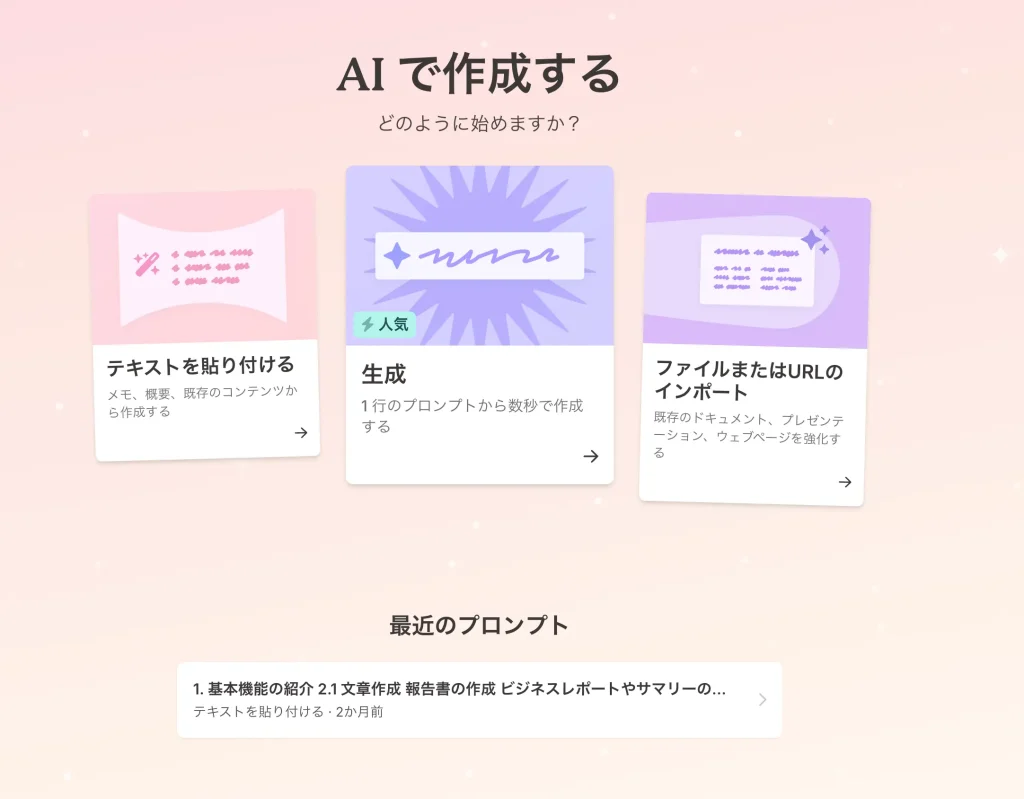
プロンプトから作成
AIに指示(プロンプト)を与えるだけで、瞬時にスライドを生成できる最も簡単で迅速な方法です。
手順:
- 「Generate」を選択: Gammaのダッシュボードから「Generate」オプションを選択します。
- 言語設定を日本語に変更: 画面上部の言語設定を「日本語」に変更します。
- スライド枚数を設定: 「Cards」欄で生成したいスライド枚数を指定します。
- プロンプトを入力: 作成したいスライドの内容を簡潔な文章(プロンプト)で入力欄に記述します。
- 例: 「新製品のマーケティング戦略に関するプレゼンテーション」
- 詳細設定(オプション): 必要に応じて以下の項目を調整し、生成内容をカスタマイズします。
- カード当たりのテキスト量: スライド一枚あたりの情報量を調整できます。
- 画像の利用元: 使用する画像のソース(Web検索、AI生成など)を指定できます。
- 画像スタイル: 生成される画像のスタイル(写真、イラストなど)を選択できます。
- 「生成」ボタンをクリック: AIがプロンプトに基づいてスライドを自動生成します。
この方法は、アイデアはあるけれど、どのようにスライドに落とし込めば良いか分からない場合に特に有効です。
テキストから作成
既に作成済みのテキストコンテンツからスライドを生成する方法です。長文のレポートや資料を、要点をまとめたプレゼンテーションに変換する際に便利です。
手順:
- 「Paste in text」を選択: Gammaのダッシュボードから「Paste in text」オプションを選択します。
- テキストを入力欄に貼り付け: スライド化したいテキストコンテンツをコピー&ペーストします。
- 出力形式を選択: 以下の3つから、目的に合った出力形式を選択します。
- プレゼンテーション: スライド形式で出力します。
- Webページ: Webページ形式で出力します。
- ドキュメント: 文書形式で出力します。
- 設定項目を調整(オプション): 必要に応じて以下の項目を調整し、生成内容をカスタマイズします。
- テキストコンテンツのAI生成有無: AIにテキストコンテンツの加筆・修正を任せるかどうかを選択できます。
- スライドのテキスト量: スライド一枚あたりの情報量を調整できます。
- スライドのテーマ: スライド全体のデザインテーマを選択できます。
- テキストのトーン: 生成されるテキストのトーン(フォーマル、カジュアルなど)を指定できます。
- 「生成」ボタンをクリック: AIがテキストを解析し、選択した形式でコンテンツを生成します。
この方法は、既に存在する情報を効率的にプレゼンテーション資料に変換したい場合に最適です。
ファイル・URLからインポート
既存のファイルやウェブページのURLから直接スライドを生成する方法です。既存の資料をGammaで編集・活用したい場合に有効です。
手順:
- 「Import file or URL」を選択: Gammaのダッシュボードから「Import file or URL」オプションを選択します。
- インポート方法を選択: 以下のいずれかから、インポート方法を選択します。
- URLからインポート: ウェブページのURLを入力します。
- PDFファイル: PDFファイルをアップロードします。
- Google Slide: Googleスライドのファイルをインポートします。
- PowerPoint(.pptx): PowerPointファイルをアップロードします。(現在対応しているかは要確認)
- Word(.docx): Wordファイルをアップロードします。(現在対応しているかは要確認)
- 設定項目を調整(オプション): 必要に応じて以下の項目を調整し、生成内容をカスタマイズします。
- テキストコンテンツ: インポートしたコンテンツから抽出するテキスト内容を調整できます。
- スライド当たりの最大テキスト量: スライド一枚あたりの情報量を調整できます。
- 出力言語: 生成されるコンテンツの言語(日本語、英語など)を指定できます。
- テンプレートを選択: スライドのデザインテンプレートを選択します。
- 「生成」ボタンをクリック: AIがインポートしたコンテンツを解析し、スライド形式に最適化して生成します。
生成されたスライドは、右側の編集ツールを使用して自由に編集できます。 テキストの修正、画像の追加、レイアウトの調整など、細部までこだわり抜いた資料を作成できます。
この方法は、既存の資料をGammaに取り込み、AIの力を活用してさらにブラッシュアップしたい場合に有効です。
どの方法を選択しても、GammaのAIがコンテンツを自動的に要約し、スライド形式に最適化してくれます。 資料作成にかかる時間と労力を大幅に削減し、より効率的でデザイン性の高いプレゼンテーション資料作成が可能となります。
Gammaの具体的な使い方
新規プレゼンテーションの開始
まず、Gammaで新しいプレゼンテーションを作成する方法を選択します。画面左上のHOMEボタンをクリックすると、以下の2つのオプションが表示されます。
- 新規作成: AIのサポートを受けながらプレゼンテーションを作成します。初心者の方や、素早く資料を作成したい方におすすめです。
- 空白のGammaから新規作成: 完全にゼロからプレゼンテーションを作成します。既に構成が決まっている場合や、自由にデザインしたい場合に適しています。
基本的には、「新規作成」から「プレゼンテーション」を選択して始めるのが良いでしょう。
テキストを貼り付ける
「新規作成」を選択した場合、AIに作成させたいプレゼンテーションの内容をプロンプトにして入力します。
このコンテンツで何を作成しますか?ではトラディショナルを作成するのが良いでしょう。
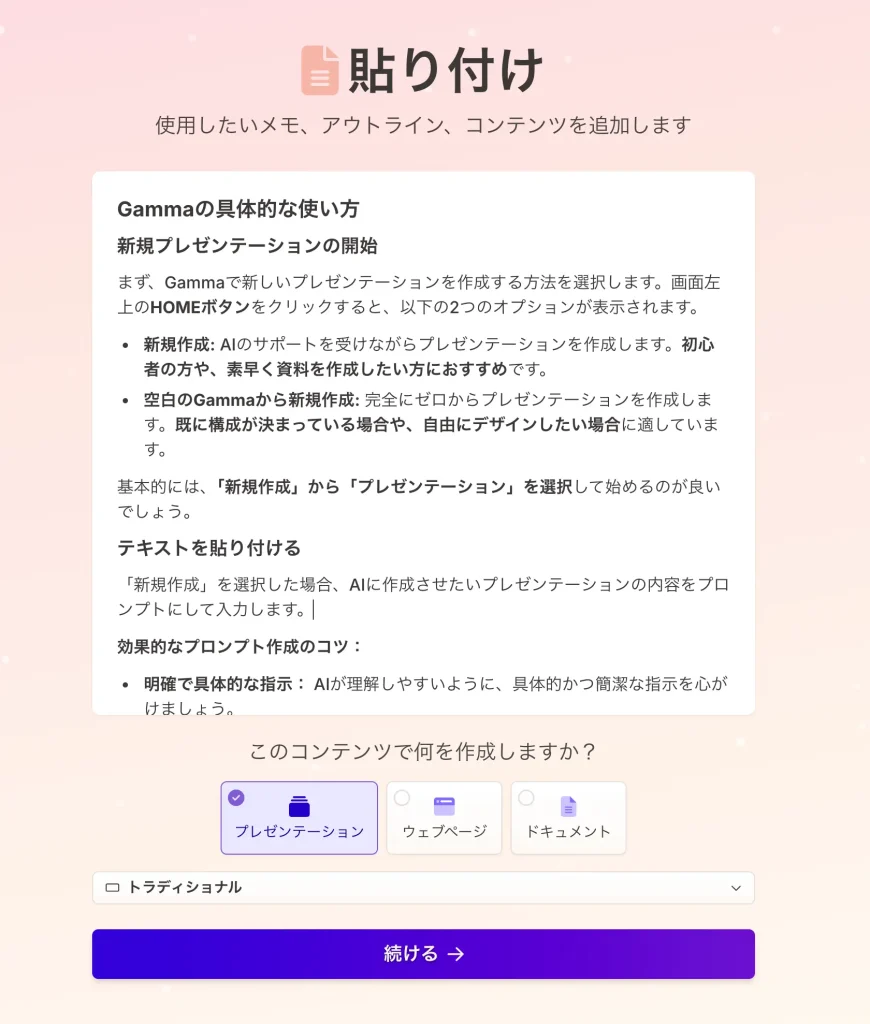
効果的なプロンプト作成のコツ:
- 明確で具体的な指示: AIが理解しやすいように、具体的かつ簡潔な指示を心がけましょう。
- 外部ツールの活用: Perplexityなどの検索AIでプレゼンテーションのアウトラインを作成したり、Mapifyでマークダウン形式の構成案を出力したりしてから、それらをプロンプトとして貼り付けると、より精度の高い結果が得られます。
- 詳細な情報提供: ターゲットオーディエンス、プレゼンテーションの目的、含めたいキーワードなど、詳細な情報を提供するほど、AIはより目的に沿ったスライドを生成できます。
例:「新製品『スマートウォッチX』の販売戦略に関するプレゼンテーション。ターゲットは30代のビジネスパーソン。製品の特徴、競合との比較、販売チャネル、プロモーション戦略を含めること。」
アウトラインの編集:スライド構成を最適化
AIが生成したアウトラインを、カード形式で確認・編集します。
ここが結構ポイントで、何人かの人にGammaを紹介したところ、スライドが思うような出力にならないと相談されましたが、カード形式で—を入れて区切っていくことで1つのスライドとすることができます。
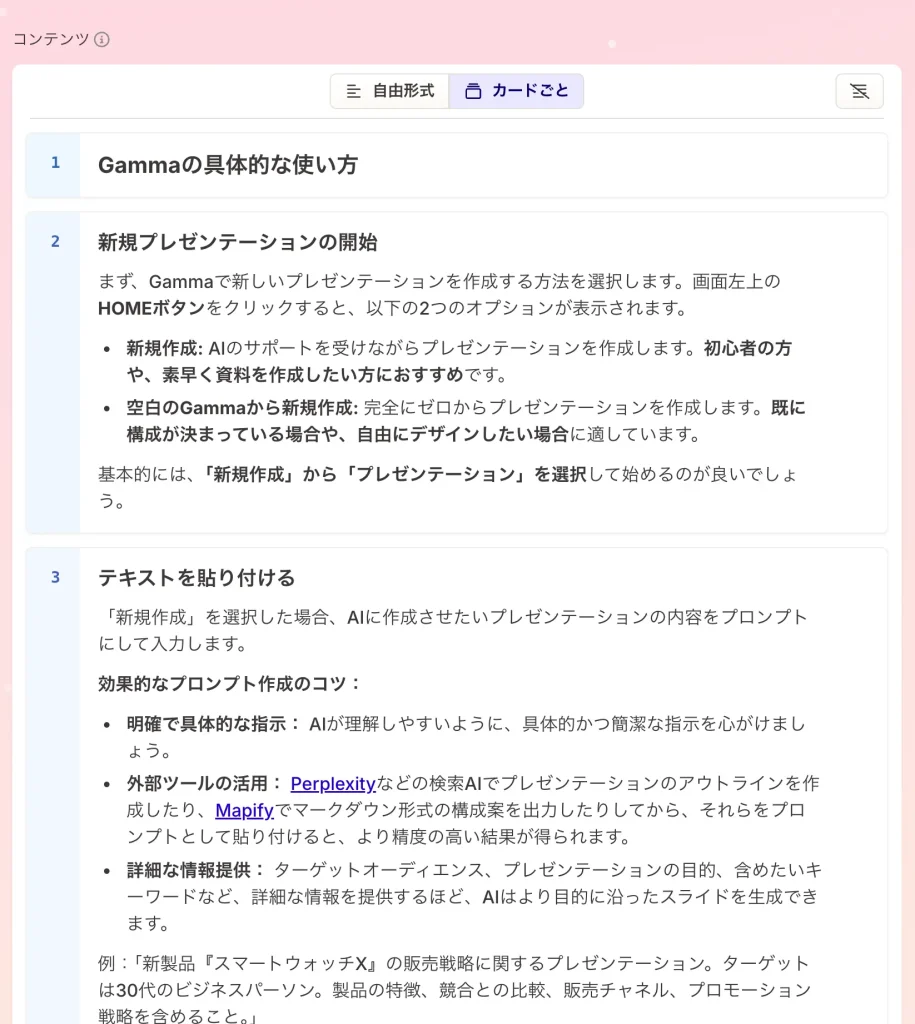
具体的な編集方法:
- カードの分割: 各スライドに表示したい内容を — (ハイフン3つ) で区切ります。
- 1スライド1メッセージ: 1つのスライドには1つの主要なメッセージを伝えるように心がけましょう。情報量が多すぎると、聞き手の理解が難しくなります。
- 適切な情報量: Gammaのスライドは、情報量を多く詰め込むのには適していません。要点を絞り、簡潔な表現を心がけましょう。
スライドの編集とカスタマイズ:細部までこだわり抜く
AIが生成したスライドは、自由に編集・カスタマイズできます。
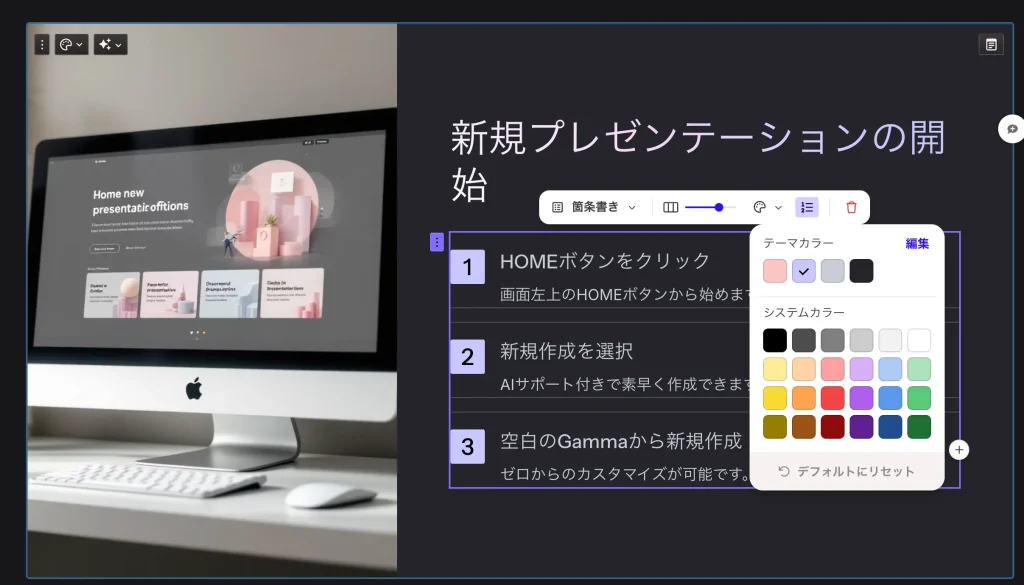
基本的な編集操作:
- スライドの順序変更・削除: 左側のサイドバーで、スライドをドラッグ&ドロップして順番を入れ替えたり、不要なスライドを削除したりできます。
- テキスト編集: テキストサイズはH1~H6、またはNormalから選択できます。太字、斜体、下線などの装飾も可能です。
- その他の編集機能: 箇条書き、番号付きリスト、引用などの書式設定も利用できます。
デザインのカスタマイズ:ビジュアルで差をつける
Gammaでは、プレゼンテーション全体のデザインを簡単にカスタマイズできます。
テーマ選択:
- 豊富なテンプレート: 業界や目的に合わせてデザインされた、豊富なテーマテンプレートが用意されています。
- ワンクリックで適用: 気に入ったテーマをワンクリックで適用できます。
レイアウト編集:
- ドラッグ&ドロップ: 直感的なドラッグ&ドロップ操作で、スライド上の要素を自由に配置できます。
- アコーディオン: 情報を折りたたんで表示できるアコーディオン機能を使うと、詳細情報を必要な時にだけ表示できます。
画像・動画の挿入:視覚的に訴求力を高める
Gammaでは、様々な方法で画像や動画をスライドに挿入できます。
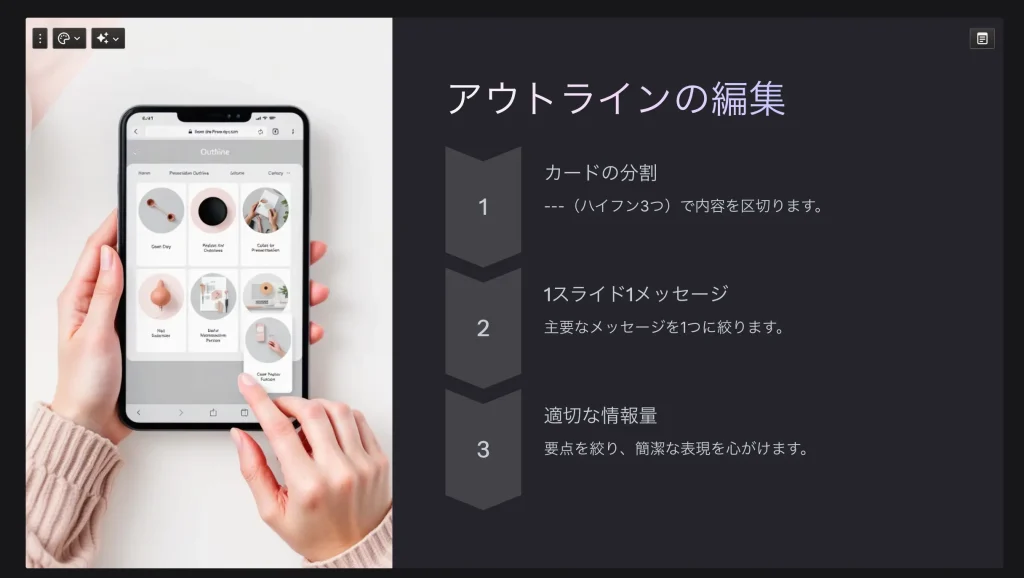
画像挿入:
- Microsoft Bing 画像検索: キーワードを入力して、関連する画像を検索できます。
- Unsplash: 高品質なフリー素材サイトUnsplashから、自由に画像を選択できます。
- GIPHY: アニメーションGIFを検索して挿入できます。
- 豊富なアイコン: Gammaには、すぐに使えるアイコンが豊富に用意されています。
動画挿入:
- YouTube/TikTok: YouTubeやTikTokの動画をURLで簡単に埋め込むことができます。
- Google Drive: Google Driveに保存されているプライベート動画を挿入できます。
既存ファイルの変換:
- PowerPoint/Word: 既存のPowerPointファイルやWordファイルをGammaにインポートして、スライドに変換できます。
エクスポート:多様な形式で出力
完成したプレゼンテーションは、以下の形式でエクスポートできます。
- PowerPoint (.pptx): PowerPoint形式で出力し、さらに編集を加えたり、オフラインでプレゼンテーションを行ったりできます。
- PDF: PDF形式で出力し、配布資料として活用できます。
- PNG: 画像形式で出力し、SNSなどで共有できます。
Gammaは、AIの力を活用することで、プレゼンテーション資料作成のプロセスを大幅に効率化し、より高品質な資料を作成することを可能にします。 このガイドを参考に、Gammaを使いこなし、効果的なプレゼンテーションを実現しましょう。
Gammaの料金プラン
Gammaには、Free(無料)、Plus、Proの3つの料金プランが用意されており、利用頻度や必要な機能に応じて最適なプランを選択できます。
Freeプラン:Gammaの基本機能を無料で体験
- 月額料金:無料
- AIクレジット: 初回登録時に400クレジット付与
- スライド生成: 最大10枚まで
- エクスポート: PDFおよびPowerPoint(Gammaのロゴ入り)
- 変更履歴: 7日間
Freeプランは、Gammaの基本的な機能を試してみたい方におすすめです。 初回に付与される400クレジットで、約10回分の資料生成が可能です(1回の資料生成で約40クレジット消費)。生成できるスライド数や変更履歴の保持期間に制限はありますが、Gammaの使い勝手やAIによる自動生成機能を十分に体験できます。
Plusプラン:個人利用に最適なバランス
- 月額料金:10ドル(年間契約で20%割引、実質8ドル/月)
- AIクレジット: 毎月400クレジット付与
- スライド生成: 最大15枚まで
- エクスポート: PDFおよびPowerPoint(ロゴなし)
- 変更履歴: 30日間
Plusプランは、個人利用でより頻繁にGammaを活用したい方におすすめです。 Freeプランと比べて、毎月AIクレジットが付与される、スライド枚数が最大15枚まで作成可能、エクスポートしたファイルにGammaのロゴが入らない、変更履歴の保持期間が長いなどのメリットがあります。年間契約を選ぶことで、月額料金が20%割引となり、さらにお得に利用できます。
Proプラン:ビジネス利用に最適なプロフェッショナル向け
- 月額料金:20ドル(年間契約で20%割引、実質16ドル/月)
- AIクレジット:無制限
- スライド生成: 最大30枚まで
- エクスポート: PDFおよびPowerPoint(ロゴなし)
- 変更履歴:無制限
- 追加機能:
- 詳細な分析機能
- カスタムドメインの利用
- カスタムフォント
- パスワード保護
- プレミアム画像モデル
Proプランは、ビジネス用途で頻繁にGammaを利用する方や、より高度な機能を求めるプロフェッショナルにおすすめです。 AIクレジットが無制限に使えるため、クレジット残量を気にすることなく、自由に資料を作成できます。また、スライド枚数が最大30枚まで作成可能、変更履歴が無制限に保持されるだけでなく、詳細な分析機能、カスタムドメインの利用、カスタムフォント、パスワード保護、プレミアム画像モデルなど、ビジネス利用に役立つ高度な機能が提供されます。
AIクレジットとは?
AIクレジットは、GammaのAI機能を利用するために必要なポイントです。 主に、AIによるコンテンツの生成(スライドの自動生成、テキストの要約、画像の生成など) に消費されます。
1回の資料生成で約40クレジットを消費します。 Freeプランでは初回に400クレジットが付与されるため、基本的な使用感を試すには十分な量です。Plusプランでは毎月400クレジット、Proプランでは無制限にAIクレジットが利用できます。
プラン選択のポイント:
- 利用頻度: Gammaをどの程度利用するかを考慮しましょう。たまに使う程度であればFreeプラン、頻繁に利用する場合はPlusプランやProプランがおすすめです。
- 必要な機能: 各プランで提供される機能を比較し、必要な機能が含まれているプランを選びましょう。特に、ロゴなしエクスポート、変更履歴の保持期間、AIクレジットの量は重要なポイントです。
- 予算: 年間契約を選択すると、月額料金が20%割引になります。長期的に利用する場合は、年間契約がお得です。
Gammaと主要なAIスライド生成ツール比較
AIを活用したスライド生成ツールは数多く存在し、それぞれに特徴があります。ここでは、Gamma、イルシル、Tome、Felo の4つの主要ツールを比較し、それぞれの強みと弱みを解説し、どのツールを選ぶか選択していただけたらと思います。
イルシル:日本語特化と豊富なテンプレートが強み
- 概要: 日本発のAIスライド自動生成ツールで、日本語対応に特化しています。直感的な操作性と日本企業・ビジネスシーンに適した豊富なテンプレートが特徴です。
- 特徴:
- 日本語対応: 日本語環境での使いやすさを追求し、日本人ユーザーに適したデザインと機能を提供。
- 豊富なテンプレート: 1,000種類以上の日本特有のスライドデザインテンプレートを備え、ビジネスシーンで即戦力となる資料作成が可能。
- 直感的な操作性: 日本語プロンプト入力で簡単にスライド作成が可能。
- 料金プラン:
- フリープラン: 無料で最大3つのスライドを作成可能(ロゴ表示あり、PDF/PPTXエクスポート不可)。
- パーソナルプラン: 月額1,848円で、無制限のスライド作成、PDF/PPTXエクスポートが可能。
- ビジネスプラン: 月額3,278円で、メンバー招待や同時編集機能など、チーム利用に適した機能を提供。
- 強み: 日本語対応の充実度、日本ビジネスシーンに最適化されたテンプレートの豊富さ。
- 弱み: 大きな弱みはないが、日本特化になっており、割とかっちりした固い印象の資料になりやすい。
- 適したユーザー: ビジネス用途で資料を作成する方、日本語環境での使いやすさを重視する方、デザイン初心者の方。
アフィバナー置いておくので気になる方はこちらからどうぞ。(お願い😠)

Tome:ストーリーテリングに強み
- 概要: TomeはAIを活用したストーリーテリングプラットフォームで、プレゼンテーション資料の作成をサポートします。
- 特徴:
- ストーリーテリングの強化: AIがストーリーの流れを提案し、効果的なプレゼンテーション資料を作成可能。
- 多様なコンテンツの統合: テキスト、画像、動画など、多様なコンテンツを統合してプレゼンテーションを作成可能。
- DALL・E 2連携: 高品質なAI画像生成ツールDALL・E 2と連携し、独創的なビジュアルを作成できます。
- レスポンシブデザイン: 作成したコンテンツは、様々なデバイスに最適化されたレスポンシブデザインで表示されます。
- 料金プラン:
- Basic: 無料。基本的な機能が利用可能。
- Pro: 月額10ドル(年払い時 8ドル/月)。クレジットの追加、ロゴの削除、優先サポートなどが提供されます。
- 強み: ストーリーテリングに重点を置いたプレゼンテーション作成、多様なコンテンツの統合、AI画像生成。
- 弱み: 他のツールと比較して、テンプレートの種類やカスタマイズの自由度は限られる可能性がある。
- 適したユーザー: ストーリーテリングを重視したプレゼンテーションを作成したい方、クリエイティブな表現を求める方。
個人的には初めて見つけたプレゼンテーション資料自動生成AIツールなので割と思い入れがあります。
Felo:検索結果からのスライド生成に強み
- 概要: Feloは日本のAIスタートアップ企業Sparticle社が開発したAI検索エンジンで、検索結果を基にスライドを生成するサービスを提供しています。
- 特徴:
- 検索結果の活用: 検索結果を基に関連性の高い情報を自動的に整理してスライドを生成。
- PowerPoint形式でのエクスポート: 生成したスライドはPowerPoint形式でエクスポート可能で、ビジネスシーンでも手軽に利用可能。
- Canvaでの編集: Canvaとの連携により、生成したスライドをシームレスにCanvaと連携し、より細かく調整することが可能
- 料金プラン:
- スタンダードプラン: 無料で基本的な検索機能を提供。5回までのProサーチ。プレゼンテーション資料作成はこの機能でも行える
- プロフェッショナルプラン: 月額14.99ドルで、高度な検索機能やAIモデルの選択が可能。
- 強み: 情報の収集と整理に優れ、深いリサーチから資料作成まで一貫したインプットからアウトプットを可能にする。
- 弱み: 他のツールと比較して、デザインのカスタマイズ性やテンプレートの豊富さは劣る可能性がある。ただし、Canvaと連携しているのでこの弱みはないに等しい。
- 適したユーザー: 情報の収集と整理を重視する方、迅速なスライド作成が求められる方。
詳しくは以下記事をご確認ください。

結論:
どのツールが最適かは、ユーザーのニーズや重視するポイントによって異なります。
- 日本語環境での使いやすさと日本ビジネスシーンへの最適化を重視するなら「イルシル」
- デザイン性と多言語対応を重視するなら「Gamma」
- 情報収集と整理、深いリサーチに基づいた資料作成を重視するなら「Felo」
- ストーリーテリングとクリエイティブな表現を重視するなら「Tome」
各ツールの特徴を理解し、自分のニーズに合った最適なツールを選択することで、効率的かつ効果的なプレゼンをしましょう。
Gammaの使い方についてのまとめ
AIスライド生成ツール活用のメリット
- プレゼン資料作成の効率化: 時間と労力を大幅に削減
- 資料の品質向上: デザインセンスがなくてもプロレベルの資料作成が可能
- 創造性の拡張: AIの提案により、新たな視点やアイデアを得られる
- コミュニケーションの強化: 視覚的に魅力的で分かりやすい資料で効果的な情報伝達
Gammaの特徴
- AIを活用した次世代プレゼンテーションツール:
- テキスト入力だけで高品質なスライドを自動生成
- AIが最適なレイアウト、デザイン、画像を提案
- 従来のプレゼンツールの課題(時間、デザインセンス)を解決
- 直感的で効率的な操作性:
- インストール不要のブラウザベース
- ドラッグ&ドロップで簡単レイアウト調整
- リアルタイムプレビューで編集結果を即時確認
- 強力な共同編集機能:
- 複数人によるリアルタイム同時編集
- コメントや絵文字リアクション機能で円滑なコミュニケーション
- 変更履歴の確認やノート追加で情報共有を効率化
- 柔軟なカスタマイズと多様な出力形式:
- AI生成スライドは自由に編集・カスタマイズ可能
- PowerPoint、PDF、PNG形式でエクスポート可能
- 選べる料金プラン:
- Freeプラン:Gammaの基本機能を無料で体験(クレジット制限あり)
- Plusプラン:個人利用に最適(月額$10、年間契約で20%割引)
- Proプラン:ビジネス利用に最適(月額$20、年間契約で20%割引、AIクレジット無制限)
主要AIスライド生成ツールとの比較
- Gamma: デザイン性、多言語対応、共同編集機能に強み。幅広いユーザー向け。
- イルシル: 日本語特化、豊富な日本語テンプレート、直感的操作。日本のビジネスパーソン向け。
- Tome: ストーリーテリング、DALL・E 2連携、レスポンシブデザイン。クリエイター、ストーリー重視の方向け。
- Felo: 深度検索、2ステップ生成、検索結果活用。研究者、ビジネスマン、情報収集・分析重視の方向け。
noteでも情報発信中
noteではより広く「AI時代の人生戦略」「男磨き」という領域でDoberというブランド名で発信しています。私個人の人生戦略や進捗、Threadsで伸びたコンテンツの深掘りなどを行っているのでぜひチェックいただけると!
最新情報はXやThreadsで発信しているので、そちらもフォローしてもらえると嬉しいです!刻式垢でフォローいただければ発信されている方はフォロバします!仲良くしてください!
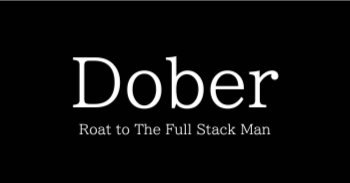
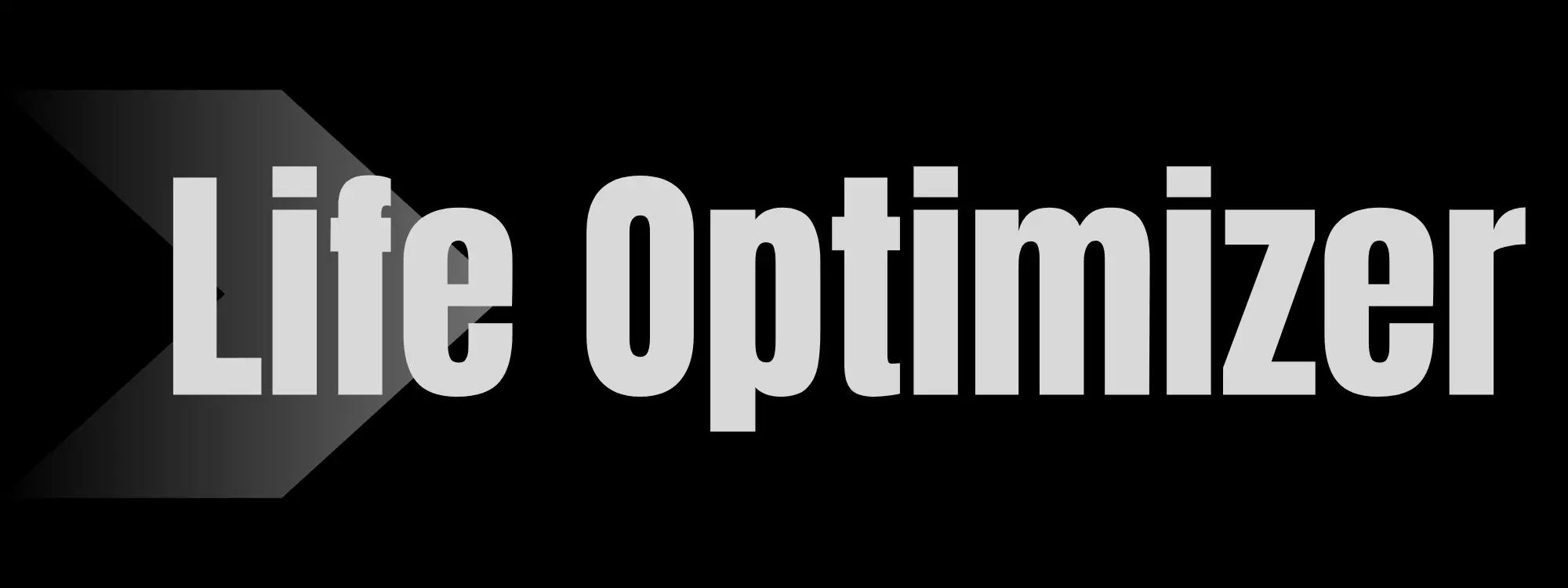




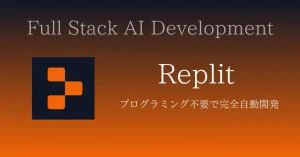

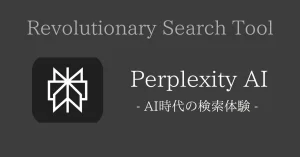

コメント